Edukien taula
Artikuluak Excel-en makroak nola aktibatu aztertzen du, makro-segurtasunaren oinarriak azaltzen ditu eta segurtasun-ezarpenak nola doitzen diren erakusten du VBA kodeak segurtasunez exekutatzeko.
Ia edozeinek bezala. teknologia, makroak onerako zein gaizkirako erabil daitezke. Hori dela eta, Microsoft Excel-en, makro guztiak desgaituta daude lehenespenez. Tutorial honek Excel-en makroak gaitzeko modu desberdinak biltzen ditu eta horrekin lotutako arrisku potentzialak azaltzen ditu.
Excel-en makroen segurtasuna
Zure lan-orrietan makroak gaitu aurretik, hau da. garrantzitsua da zein arriskutsu izan daitezkeen ulertzeko.
VBA kodeak zeregin konplexu eta errepikakorrak automatizatzeko oso eraginkorrak diren arren, arrisku-iturri nabarmenak dira segurtasunaren ikuspuntutik. Nahi gabe exekutatzen duzun makro gaizto batek zure disko gogorreko fitxategiak kaltetu edo guztiz ezaba ditzake, zure datuak nahastu eta Microsoft Office instalazioa ere hondatu dezake. Hori dela eta, Excel-en ezarpen lehenetsia jakinarazpenarekin makro guztiak desgaitzea da.
Nola saihestu arrisku horiek? Jarraitu arau sinple bat: gaitu makro seguruak bakarrik: zuk zeuk idatzi edo grabatu dituzunak, iturri fidagarrietako makroak eta berrikusi eta guztiz ulertu dituzun VBA kodeak.
Nola gaitu banakako lan-liburuetarako makroak.
Fitxategi jakin baterako makroak aktibatzeko bi modu daude: zuzenean lan-liburutik eta Backstage-tik.ikuspegia.
Gaitu makroak segurtasun-abisu-barraren bidez
Makro ezarpen lehenetsiekin, makroak dituen lan-liburu bat irekitzen duzunean, segurtasun-abisu-barra horia agertzen da orriaren goialdean, eskuineko azpian. zinta:

Fitxategia makroekin irekitzen ari zaren unean Visual Basic editorea irekita badago, Microsoft Excel-en segurtasun-oharra bistaratuko da:

Fitxategiaren iturburuaz fidatzen bazara eta makro guztiak seguruak direla badakizu, egin klik Gaitu edukia edo Gaitu makroak botoian. Honek makroak aktibatuko ditu eta fitxategia dokumentu fidagarria bihurtuko du. Lan-liburua irekitzen duzun hurrengoan, segurtasun-abisua ez da agertuko.
Fitxategiaren iturburua ezezaguna bada eta makroak gaitu nahi ez badituzu, 'X' botoian klik egin dezakezu ixteko. segurtasun abisua. Abisua desagertu egingo da, baina makroak desgaituta egongo dira. Makro bat exekutatzeko saiakerak hurrengo mezua ekarriko du.
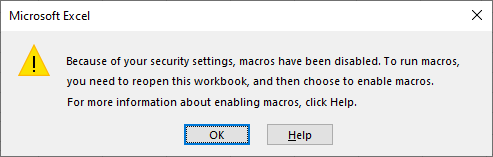
Makroak ustekabean desgaitu badituzu, besterik gabe, ireki berriro lan-liburua eta egin klik botoian. Gaitu edukia botoia abisu-barran.
Aktibatu makroak Backstage ikuspegian
Lan-liburu jakin baterako makroak gaitzeko beste modu bat Office Backstage ikuspegia da. Hona hemen nola:
- Sakatu Fitxategia fitxan, eta, ondoren, egin klik ezkerreko menuko Informazioa .
- Segurtasuna atalean. Abisua eremuan, sakatu Gaitu edukia > Gaitu Eduki guztia .
Aurreko metodoan bezala, zure lan-koadernoa dokumentu fidagarri bihurtuko da.

Excel-en dokumentu fidagarriei buruz jakin behar duzuna
Makroak mezu-barra baten bidez edo Backstage ikuspegiaren bidez gaitzean fitxategia dokumentu fidagarri bihurtzen da. Hala ere, Excel fitxategi batzuk ezin dira dokumentu fidagarri bihurtu. Adibidez, kokapen ez-seguru batetik irekitako fitxategiak, adibidez, Tenperatura karpeta, edo sistema-administratzaileak zure erakundeko segurtasun-politika ezarri badu makro guztiak jakinarazpenik gabe desgaitzeko. Kasu horietan, makroak aldi bakarrean gaituta daude. Fitxategiaren hurrengo irekitzean, Excel-ek edukia berriro gaitzeko eskatuko dizu. Hori ekiditeko, fidagarritasun-zentroaren ezarpenak alda ditzakezu edo fitxategia kokapen fidagarri batean gorde dezakezu.
Lan-liburu jakin bat dokumentu fidagarri bihurtzen denean, ez dago fidagarritasuna kentzeko modurik. Dokumentu fidagarrien zerrenda soilik garbi dezakezu. Horretarako, egin hau:
- Sakatu Fitxategia > Aukerak .
- Ezkerreko aldean, hautatu Konfiantza. Zentratu , eta, ondoren, sakatu Konfiantza-zentroaren ezarpenak .
- Konfiantza-zentroa elkarrizketa-koadroan, hautatu Fidagarritasuneko dokumentuak ezkerrean.
- Sakatu Garbitu , eta, ondoren, sakatu Ados .
Horrek aurrez fidagarriak diren fitxategi guztiak ez dira fidagarriak izango. Fitxategi bat irekitzen duzunean, segurtasun-abisua agertuko da.

Aholkua. Egiten baduzudokumenturik fidagarri bihurtu nahi ez, markatu Desgaitu dokumentu fidagarriak laukia. Lan-liburu bat irekitzean makroak aktibatu ahal izango dituzu oraindik, baina uneko saiorako bakarrik.
Nola gaitu makroak saio baterako
Egoera batzuetan, arrazoizkoa da makroak aldi bakarrean gaitzea. Adibidez, ikertu nahi duzun VBA kodea duen Excel fitxategi bat jaso duzunean, baina fitxategi hau dokumentu fidagarri bihurtu nahi ez duzunean.
Ondoko argibideek gaitzeko pausoetan zehar gidatuko zaituzte. fitxategia irekita dagoen bitartean makroak:
- Sakatu Fitxategia fitxan > Informazioa .
- atalean. Segurtasun-abisua eremuan, sakatu Gaitu edukia > Aukera aurreratuak .
- Microsoft Office Security Options elkarrizketa-koadroan, hautatu Gaitu saio honetako edukia , eta sakatu Ados .
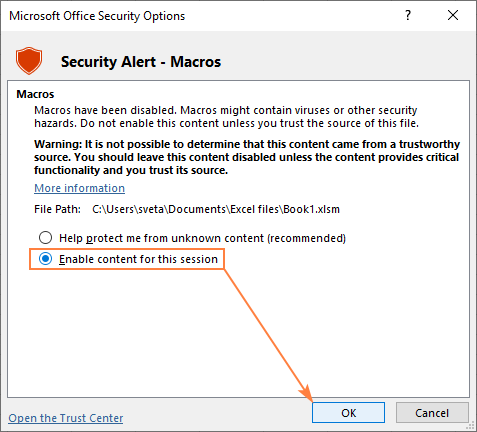
Honek makroak aktibatzen ditu behingoz. Lan-liburua ixten duzunean eta berriro irekitzen duzunean, abisua agertuko da berriro.
Fidagarritasun-zentroaren bidez lan-liburu guztietan makroak nola gaitu
Microsoft Excel-ek VBA kodeak baimendu edo debekatu behar dituen zehazten du. exekutatu Konfiantza-zentroan hautatutako makro-ezarpenean oinarrituta, hau da, Excel-en segurtasun-ezarpen guztiak konfiguratzen dituzun tokia.
Excel-eko liburu guztietan makroak gaituta izateko, hau da. hau da egin behar duzuna:
- Sakatu Fitxategia fitxa eta, gero, egin klik ezkerreko barraren behealdean dagoen Aukerak .
- Ezkerreko panelean, hautatu Konfiantza-zentroa . , eta, ondoren, sakatu Konfiantza-zentroaren ezarpenak... .
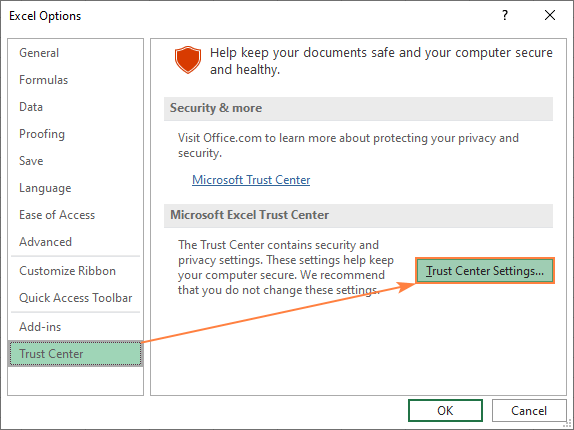
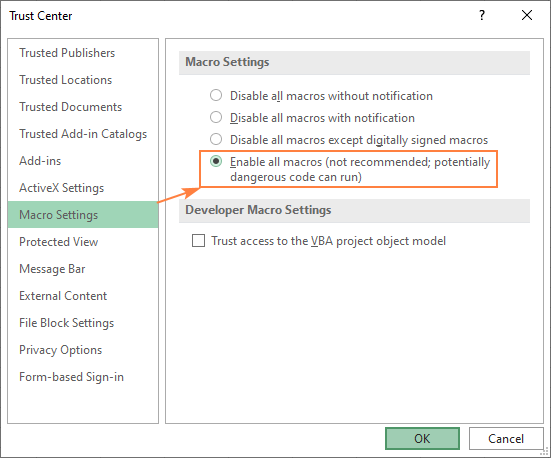
Oharrak:
- Fidagarritasun-zentroaren bidez ezartzen duzun aukera makro ezarpen lehenetsia bihurtzen da eta zure Excel fitxategi guztiei orokorrean aplikatzen zaie. Lan-liburu zehatzetarako makroak gaitu nahi badituzu, gorde itzazu leku fidagarri batean.
- Lan liburu guztietan makro guztiak gaituz gero, zure ordenagailua arriskutsuak izan daitezkeen kodeen aurrean zaurgarri bihurtzen da.
Excel makro-ezarpenak azalduta
Jarraian, labur-labur azalduko ditugu konfiantza-zentroko makro-ezarpen guztiak, erabaki informatua hartzen laguntzeko:
- Desgaitu makro guztiak jakinarazpenik gabe - makro guztiak desgaituta daude; ez da abisurik agertuko. Ezingo duzu makrorik exekutatu kokapen fidagarrietan gordetakoak izan ezik.
- Desgaitu jakinarazpenarekin makro guztiak (lehenetsia) - makroak desgaituta daude, baina gailu batean aktibatu ditzakezu. kasuan-kasuan.
- Desgaitu makro guztiak digitalki sinatutako makroak izan ezik. - sinatutako makroak jakinarazpenekin desgaitzen dira. Argitaletxe fidagarri batek ziurtagiri berezi batekin digitalki sinatutako makroak exekutatzen ahal dira.Argitaratzaileaz fidatu ez bazara, Excel-ek argitaletxean fida dezazun eta makroa gaitzeko eskatuko dizu.
- Gaitu makro guztiak (ez da gomendagarria) - makro guztiak exekutatzen ahal dira, balizkoak barne. maltzurren kodeak.
- VBA proiektuko objektu-eredurako sarbidea fidagarria - ezarpen honek Visual Basic for Applications-en objektu-eredurako sarbide programatikoa kontrolatzen du. Lehenespenez desgaituta dago baimenik gabeko programek makroak alda ez ditzaten edo auto-erreplikatzen diren kode kaltegarriak sortzea ekiditeko.
Konfiantza-zentroaren ezarpenak aldatzean, kontuan izan Excel-en soilik aplikatzen direla, ez guztiei. Office-ko programak.
Gaitu makroak betirako kokapen fidagarri batean
Makro-ezarpen orokorrak manipulatu beharrean, Excel konfigura dezakezu zure ordenagailuko edo sare lokaleko kokapen zehatzak fidatzeko. Kokapen fidagarri batean dauden Excel fitxategiak makroak gaituta eta segurtasun-abisurik gabe irekitzen dira, konfiantzazko zentroaren ezarpenetan Desgaitu makro guztiak jakinarazpenik gabe aukera hautatuta badago ere. Honi esker, zenbait lan-liburutan makroak exekutatu ditzakezu Excel-eko beste makro guztiak desgaituta daudenean!
Makro pertsonalen lan-koadernoko fitxategi horien adibide bat: liburu horretako VBA kode guztiak erabilgarri dituzu Excel abiarazten duzun bakoitzean erabiltzeko. zure makro-ezarpenak kontuan hartu gabe.
Uneko kokapen fidagarriak ikusteko edo berri bat gehitzeko, egin hauekurratsak:
- Sakatu Fitxategia > Aukerak .
- Ezkerreko panelean, hautatu Konfiantza-zentroa , eta, gero, sakatu Konfiantza-zentroaren ezarpenak... .
- Konfiantza-zentroa elkarrizketa-koadroan, hautatu Kokapen fidagarriak ezkerreko aldean. Lehenetsitako kokapen fidagarrien zerrenda ikusiko duzu. Kokapen hauek garrantzitsuak dira Excel gehigarrien, makroen eta txantiloien lan zuzenerako, eta ez dira aldatu behar. Teknikoki, lan-liburua Excel-eko kokapen lehenetsietako batean gorde dezakezu, baina hobe da zurea sortzea.
- Zure fidagarria den kokapen konfiguratzeko, sakatu Gehitu kokapen berria... .

- Sakatu Arakatu botoia kokapen fidagarri bihurtu nahi duzun karpetara nabigatzeko.
- Hautatutako karpetaren edozein azpikarpeta ere fidagarria izatea nahi baduzu, egiaztatu Kokapen honen azpikarpetak ere fidagarriak dira laukia.
- Idatzi oharra labur bat Deskribapena eremuan (horrek kokapen ugari kudeatzen lagun zaitzake) edo utzi hutsik.
- Sakatu Ados .
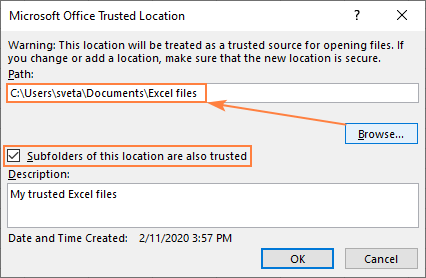
Eginda! Orain zure lan-liburua makroekin jar dezakezu zure kokapen fidagarrian eta ez kezkatu Excel-en segurtasun-ezarpenez.
Aholkuak eta oharrak:
- Mesedez, kontu handiz ibili bat aukeratzerakoan.kokapen fidagarria. Excel-ek kokapen fidagarrietan gordetzen diren lan-liburu guztietan automatikoki gaitzen dituenez makro guztiak, zure segurtasun-sisteman hutsune modukoak bihurtzen dira, makro birusen eta hacking-erasoen aurrean zaurgarriak. Inoiz ez bihurtu aldi baterako karpeta bat iturri fidagarri gisa. Era berean, kontuz ibili Dokumentuak karpetarekin, baizik eta azpikarpeta bat sortu eta kokapen fidagarri gisa izendatu.
- Karpeta jakin bat oker gehitu baduzu kokapen fidagarrien zerrendan, hautatu eta egin klik Kendu botoian.
Nola aktibatu makroak programatikoki VBArekin
Excel foroetan, jende askok galdetzen du ea posible den makroak programatikoki gaitzea. lan-koaderno bat irekitzean eta irten aurretik desgaitu. Berehalako erantzuna "Ez, ez da posible" da. Makro-segurtasuna funtsezkoa denez Excel-en segurtasunerako, Microsoft-ek edozein VBA kodea diseinatu zuen erabiltzailearen klik batek soilik abiarazteko.
Hala ere, Microsoft-ek ate bat ixten duenean, erabiltzaileak leiho bat irekitzen du :) Konponbide gisa, norbaitek erabiltzailea "splash screen" edo "argibide orria" moduko batekin makroak gaitzera behartzeko modu bat iradoki zuen. Ideia orokorra hau da:
Orri guztiak baina bat oso ezkutuan jartzen dituen kode bat idazten duzu (xlSheetVeryHidden). Ikusgai den orriak (harrera pantaila) "Gaitu makroak eta berriro ireki fitxategia" bezalako zerbait esaten du edo argibide zehatzagoak ematen ditu.
Makroak desgaituta badaude,erabiltzaileak "Splash Screen" lan-orria soilik ikus dezake; gainerako orri guztiak oso ezkutuan daude.
Makroak gaituta badaude, kodeak orri guztiak agerian uzten ditu, eta lan-liburua ixtean oso ezkutatu egiten ditu berriro.
Nola desgaitu makroak Excel-en
Esan bezala, Excel-en ezarpen lehenetsia jakinarazpenarekin makroak desgaitzea da eta erabiltzaileei eskuz gaitzeko aukera ematea nahi izanez gero. Makro guztiak isilean desgaitu nahi badituzu, inolako jakinarazpenik gabe, aukeratu dagokion aukera (lehena) Konfiantza Zentroan.
- Zure Excel-en, sakatu Fitxategia fitxa > Aukerak .
- Ezkerreko panelean, hautatu Konfiantza-zentroa eta, ondoren, sakatu Konfiantza-zentroaren ezarpenak... .
- Ezkerreko menuan, hautatu Makro ezarpenak , aukeratu Desgaitu makro guztiak jakinarazpenik gabe eta sakatu Ados .

Horrela aktibatu eta desgaitu ditzakezu makroak Excel-en. Eskerrik asko irakurtzeagatik eta datorren astean gure blogean ikustea espero dut!

